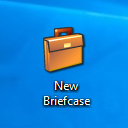Windows10でディスククォータ制限を適用する方法
NTFSは、WindowsNTオペレーティングシステムファミリの標準ファイルシステムです。 管理者がユーザーによるディスクスペースの使用状況を追跡および制御するのに役立つディスククォータをサポートします。 今日は、ディスククォータ制限を適用する方法を説明します。
広告
ディスククォータ制限は、すべてのドライブに強制できます。 これは、特別なグループポリシーを使用して実行できます。 有効にすると、ユーザーはオプションをオフまたはオンにすることができなくなります クォータ制限を超えるユーザーに対してディスク容量を拒否する 記事で説明されているGUIオプションを使用する Windows10でディスククォータを有効にする方法.
これは、特別なグループポリシーオプションを使用して実行できます。 Windows 10 Pro、Education、およびEnterpriseエディションのユーザーは、ローカルグループポリシーエディターアプリを使用して構成できます。 他のエディションのユーザーは、レジストリの調整を適用できます。 これらのメソッドを確認してみましょう。
Windows10でディスククォータ制限を適用するには
- 開ける レジストリエディタ.
- 次のレジストリキーに移動します。
HKEY_LOCAL_MACHINE \ SOFTWARE \ Policies \ Microsoft \ Windows NT \ DiskQuota
ヒント:を参照してください ワンクリックで目的のレジストリキーにジャンプする方法.
そのようなキーがない場合は、作成するだけです。
- ここで、新しい32ビットのDWORD値を作成します 施行する. 注:あなたが 64ビットWindowsを実行している、値の型として32ビットのDWORDを使用する必要があります。
すべてのドライブにディスククォータ制限を適用するには、1に設定します。
- Windows10を再起動します 制限を適用すると、完了です。
これで完了です。
ヒント:OSを再起動せずに変更を適用できます。 見る Windows10でグループポリシー設定を手動で更新する.
変更を元に戻すには、 施行する 作成したDWORD値を使用して、OSを再起動します。
Windows 10 Pro、Enterprise、またはEducationを実行している場合 版、ローカルグループポリシーエディターアプリ(gpedit.msc)を使用して、GUIで上記のオプションを構成できます。
gpedit.mscを使用してWindows10でディスククォータ制限を適用する
- 押す 勝つ + NS キーボードのキーを一緒に入力して、次のように入力します。
gpedit.msc
Enterキーを押します。

- グループポリシーエディターが開きます。 に移動 コンピューターの構成\管理用テンプレート\システム\ディスククォータ. ポリシーオプションを有効にする ディスククォータ制限を適用する.

- Windows10を再起動します。
それでおしまい。
関連記事。
- Windows10でディスククォータを有効にする方法
- Windows10のコマンドプロンプトでディスククォータを設定する
- グループポリシーを使用してWindows10でディスククォータを強制的に有効にする